Atnaujinkite problemines tvarkykles, sukeliančias kompiuterio gedimą
- Sugadinti sistemos failai yra keletas dažniausių „Windows“ klaidų priežasčių.
- Reguliariai atnaujinkite kompiuterį ir tvarkykles, kad išvengtumėte „Windows“ veikimo klaidų.
- Atkūrimo taškas gali padėti atkurti ankstesnę kompiuterio būseną be klaidų ir klaidų.
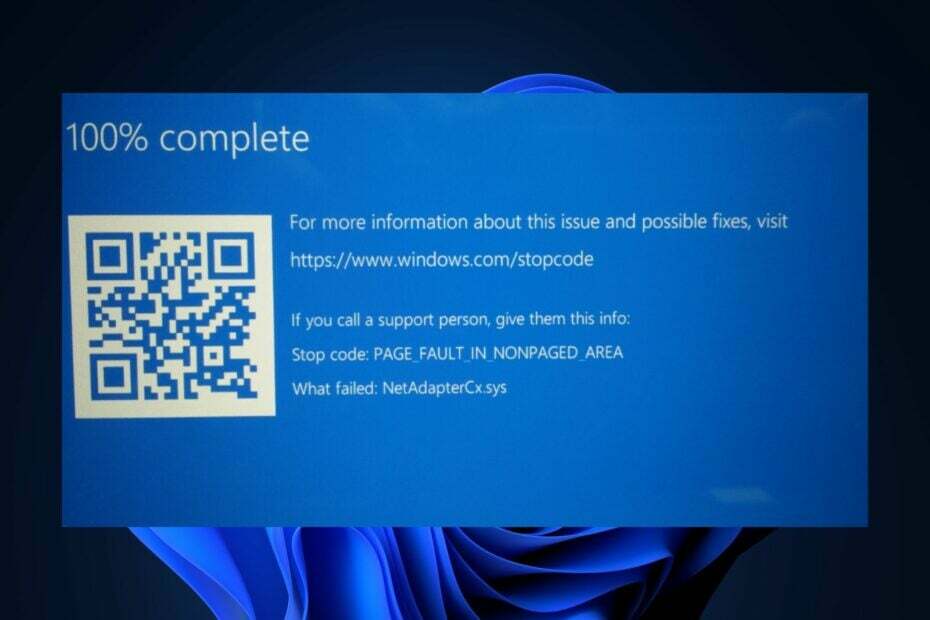
XĮDIEGTI PASPUSTELĖT ATSISIUNČIŲ FAILĄ
- Atsisiųskite ir įdiekite „Fortect“. savo kompiuteryje.
- Paleiskite įrankį ir Pradėkite nuskaitymą rasti sugadintus failus, dėl kurių kyla problemų.
- Dešiniuoju pelės mygtuku spustelėkite Pradėti remontą Norėdami išspręsti problemas, turinčias įtakos kompiuterio saugai ir našumui.
- Fortect atsisiuntė 0 skaitytojų šį mėnesį.
BSoD gedimai yra gana dažni tarp Windows vartotojų. Kai kurie mūsų skaitytojai skundėsi, kad gauna netadaptercx.sys klaidą kaip BSoD gedimų priežastį.
Todėl parengėme vadovą, kuriame trumpai aptariamas failas netadaptercx.sys ir pateikiami BSoD klaidos ištaisymo veiksmai.
- Kas yra netadaptercx.sys?
- Kaip galiu pataisyti netadaptercx.sys?
- 1. Atnaujinkite savo tvarkykles
- 2. Paleiskite SFC ir DISM nuskaitymą
- 3. Ieškokite kenkėjiškų programų
- 4. Paleiskite sistemos atkūrimą
- Išvada
Kas yra netadaptercx.sys?
Netadaptercx.sys, taip pat žinomas kaip WDF failo tinklo adapterio klasės plėtinys, sukūrė Microsoft, siekdama palengvinti Microsoft Windows OS kūrimą. Tai yra sistemos tvarkyklės failas, paprastai esantis System32 aplankas.
Netadaptercx.sys yra sistemos failas, todėl yra būtinas failas, padedantis kompiuteriui sukurti interneto ryšį.
Kaip galiu pataisyti netadaptercx.sys?
Prieš pradėdami taikyti sudėtingesnius sprendimus, čia yra keletas greitų pataisymų, kuriuos galite pabandyti:
- Iš naujo paleiskite kompiuterį.
- Uždarykite nereikalingas fonines programas užduočių tvarkyklėje.
- Atnaujinkite Windows OS.
Jei klaida išlieka, toliau nurodytais būdais galite kreiptis, kad ištaisytumėte netadaptercx.sys BSOD klaidą:
1. Atnaujinkite savo tvarkykles
- Paspauskite Windows klavišas + S, Įrašykite Įrenginių tvarkytuvė, ir pataikė Įeikite.
- Įrenginių tvarkytuvės lange slinkite per tvarkyklių sąrašą ir patikrinkite, ar šalia parinkties nėra geltono įspėjimo simbolio.
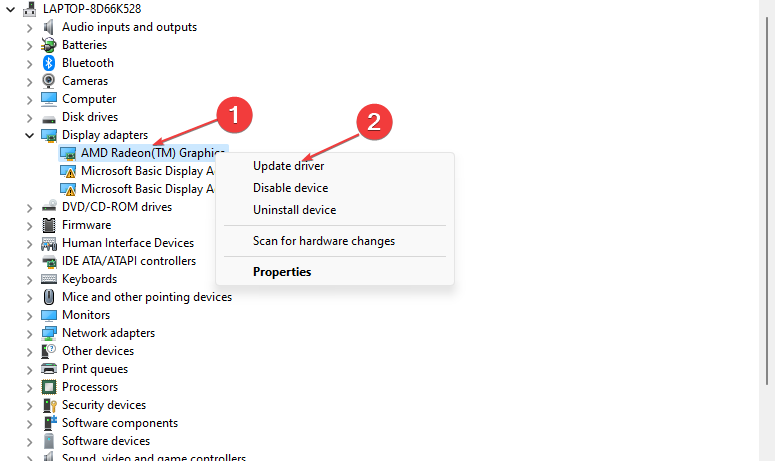
- Dešiniuoju pelės mygtuku spustelėkite vairuotojasir pasirinkite Atnaujinti tvarkyklę.
- Kitame lange spustelėkite Automatiškai ieškoti atnaujintos tvarkyklės programinės įrangos, ir vykdykite nurodymus, kad užbaigtumėte naujinimą.

- Atnaujinę visas tvarkykles, iš naujo paleiskite kompiuterį ir patikrinkite, ar klaida išspręsta.
Tvarkyklės yra esminis „Windows“ OS komponentas; paleidus pasenusią versiją, gali atsirasti klaidų, pvz., netadaptercx.sys BSOD. Galite atnaujinti tvarkykles naudodami Windows naujinimo įrankis arba atsisiųskite ir įdiekite juos iš gamintojo svetainės.
2. Paleiskite SFC ir DISM nuskaitymą
- Paspauskite Windows raktas, įveskite CMD, dešiniuoju pelės mygtuku spustelėkite rodomą rezultatą ir pasirinkite Vykdyti kaip administratorius.
- Spustelėkite Taip suteikti programai administravimo prieigą prie Vartotojo abonemento valdymas langas.
- Kai atsidarys komandų eilutė, įveskite toliau pateiktą informaciją ir paspauskite Įeikite:
sfc /scannow
- Įvedę komandą, įveskite šią komandą ir paspauskite Įeikite:
DISM.exe /Prisijungęs /Išvalymo vaizdas / Sveikatos atkūrimas
- Uždarykite komandų eilutę ir iš naujo paleiskite kompiuterį.
SFC nuskaitymas padeda sugadintų ar sugadintų sistemos failų taisymas. Jei netadaptercx.sys klaidą sukelia sugadinti sistemos failai; galite naudoti sistemos failų tikrintuvą, kad ištaisytumėte klaidą.
Kita vertus, labiau rekomenduojama naudoti patikrintą kompiuterio taisymo programą, kuri gali visiškai nuskaityti „Windows“ OS ir ištaisyti probleminius failus, sukeliančius BSOD klaidas.
3. Ieškokite kenkėjiškų programų
- Paspauskite Windows raktas, įveskite „Windows“ sauga, ir paspauskite Įeikite.
- Kitame lange spustelėkite Apsauga nuo virusų ir grėsmiųir spustelėkite Nuskaitymo parinktys pagal parinktį Dabartinės grėsmės.
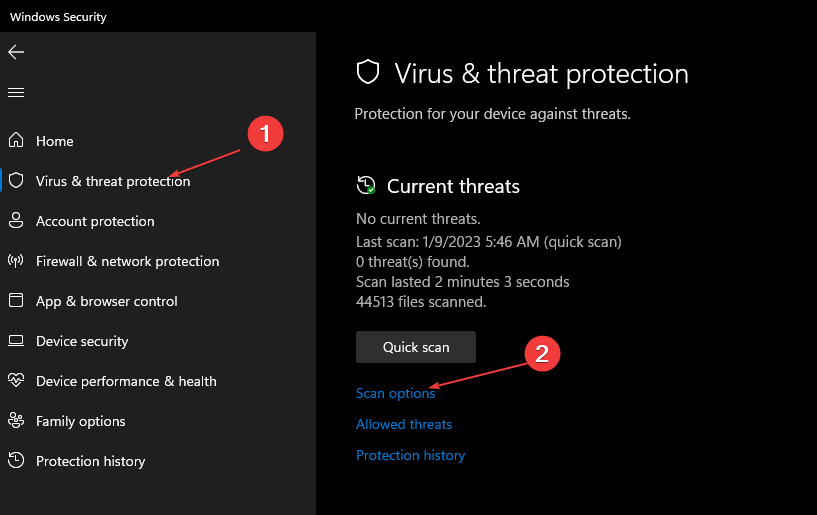
- Tada pasirinkite Pilnas skenavimas meniu Nuskaitymo parinktys ir spustelėkite Skenuoti dabar mygtuką, kad pradėtumėte virusų nuskaitymą.
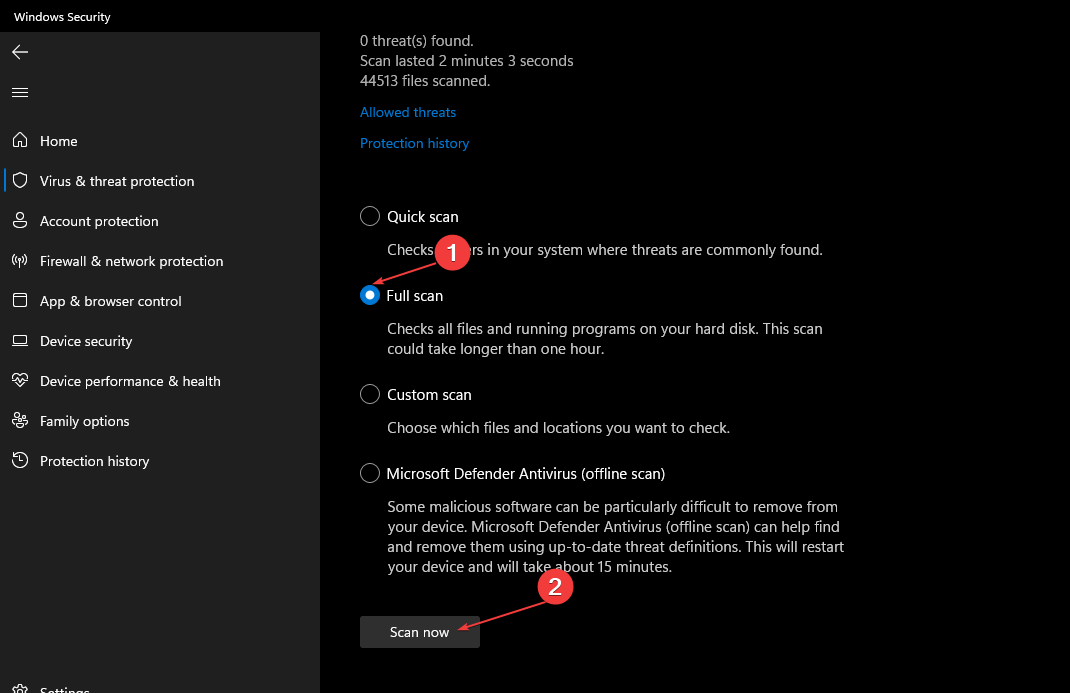
- Be to, palaukite, kol bus baigtas nuskaitymas, iš naujo paleiskite kompiuterį ir patikrinkite, ar klaida ištaisyta.
„Windows“ klaidos dažniausiai yra susijusios su virusais ir kenkėjiškomis programomis; jei susiduriate su BSOD klaida, jūsų kompiuteris gali būti užkrėstas virusu. Taip pat įsitikinkite, kad naudojate „Windows“ saugos įrankį arba trečiosios šalies antivirusinė programinė įranga apsaugoti kompiuterį nuo kenkėjiškų failų ir programų.
- WD SES įrenginio USB: įrenginio tvarkyklė nerasta [Pataisyti]
- Klaida bendraujant su papildinio paslauga „ChatGPT“ [Pataisyti]
- „WordPad“ neatsidaro? 4 būdai tai ištaisyti
4. Paleiskite sistemos atkūrimą
- Kairiuoju pelės mygtuku spustelėkite Pradėti meniu, tipas atkurti ir spustelėkite Sukurkite atkūrimo tašką.
- Tada pasirinkite Sistemos ypatybės ir pasirinkti Sistemos atkūrimo mygtuką.

- Lauke Atkurti failus ir parametrus spustelėkite Kitas.

- Kitame lange pasirinkite atkūrimo tašką, į kurį norite atkurti kompiuterį, ir spustelėkite Kitas.

- Tada spustelėkite Baigti kad užbaigtumėte sistemos atkūrimą.
Jei ketinate reikšmingai pakeisti savo OS, rekomenduojama tai padaryti sukurti atkūrimo tašką galite grįžti, jei pasitaikytų klaidų.
Išvada
„Blue Screen of Death“ (BSOD) klaidos yra dažnos tarp „Windows“ vartotojų ir jas lengva ištaisyti. Atlikdami šiame vadove išvardytus veiksmus, turėtumėte ištaisyti netadaptercx.sys BSOD klaidą.
Vis dar kyla problemų?
REMIAMAS
Jei pirmiau pateikti pasiūlymai neišsprendė problemos, jūsų kompiuteryje gali kilti rimtesnių Windows problemų. Siūlome pasirinkti „viskas viename“ sprendimą, pvz Fortect efektyviai išspręsti problemas. Įdiegę tiesiog spustelėkite Peržiūrėti ir taisyti mygtuką ir tada paspauskite Pradėti remontą.


